取消窗口冻结怎么设置 Excel如何取消冻结窗口
更新时间:2024-02-07 14:43:42作者:yang
在使用Excel时,我们常常会遇到窗口冻结的情况,这会使得我们无法自由地滚动表格,给数据处理带来一定的困扰,如何取消窗口冻结呢?在Excel中,我们可以通过简单的操作来取消窗口冻结,使得表格的滚动更加灵活。接下来我们将详细介绍Excel取消冻结窗口的设置方法,帮助您更好地应对数据处理的需求。
具体步骤:
1.冻结窗口。首先要确定要在位置上冻结窗格,就把鼠标放在这个位置所在的单元格上单击一下,这样就定位了要冻结的位置。
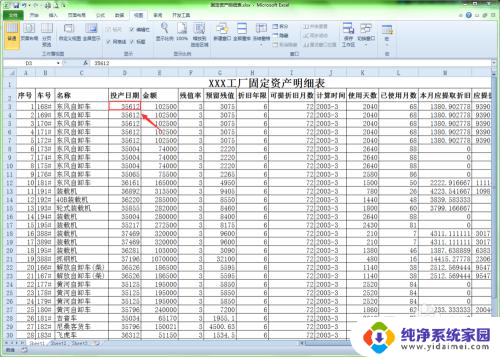
2.单击“视图”菜单选项卡,在工具栏中再单击“冻结窗格”按钮,在弹出的下拉菜单中选择“冻结拆分窗格”命令。
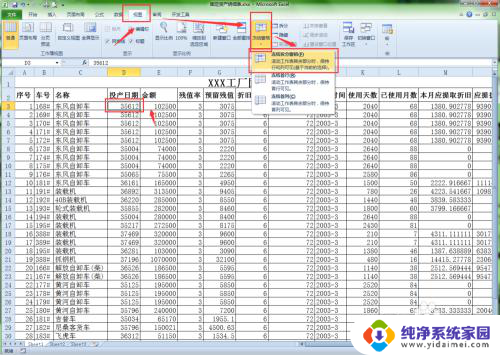
3.这样,Excel会从选择的单元格开始。在工作表中添加一条水平和一条垂直拆分线,并冻结水平拆分线以上、垂直拆分线以左的工作表区域。
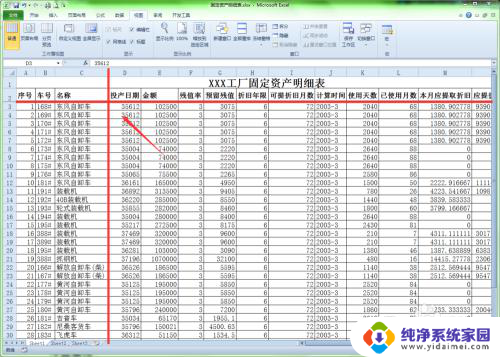
4.当我们拖动水平滚动条或垂直滚动条浏览数据时,被冻结的区域就不会变化,这样就更利于我们观察数据。
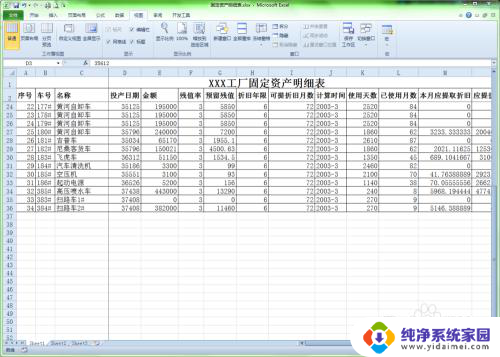
5.当然,如果只需要冻结首行或是首列。要以选择“视图”菜单选项卡,在工具栏中再单击“冻结窗格”按钮,在弹出的下拉菜单中选择“冻结首行”或是“冻结首列”命令。
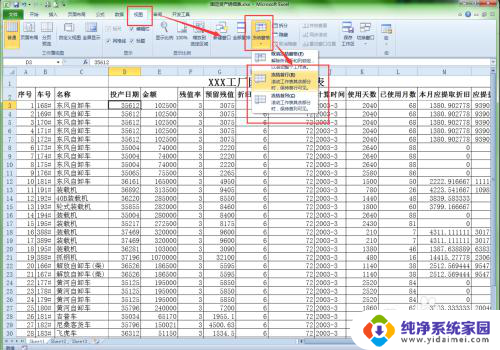
6.取消冻结。如果要取消冻结,只需选择“视图”菜单选项卡。在工具栏中再单击“冻结窗格”按钮,在弹出的下拉菜单中选择“取消冻结窗格”即可。
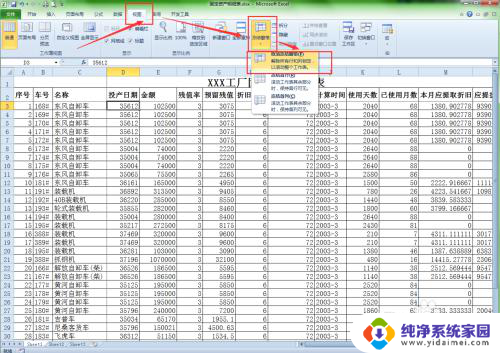
以上是关于如何设置取消窗口冻结的全部内容,如果遇到相同情况的用户,可以按照小编的方法来解决。
取消窗口冻结怎么设置 Excel如何取消冻结窗口相关教程
- office怎么冻结窗口 Excel如何取消冻结单元格或窗格
- wps冻结窗口有没有快捷键 wps冻结窗口快捷键是什么
- wps冻结窗格在哪设置 wps冻结窗格怎么设置
- wps怎么冻结首行 wps如何设置首行冻结
- wps冻结首行怎么弄 wps冻结首行设置方法
- 微信号冻结了怎么解封? 如果微信被冻结了怎么办
- wps冻结不了首行 wps无法冻结首行
- wps如何冻结竖行 wps如何冻结竖行的方法
- wps如何冻结前三行 wps如何冻结前三行数据
- wps电脑下边窗口显示好几个怎样取消 wps电脑版如何取消多个下边窗口显示
- 笔记本开机按f1才能开机 电脑每次启动都要按F1怎么解决
- 电脑打印机怎么设置默认打印机 怎么在电脑上设置默认打印机
- windows取消pin登录 如何关闭Windows 10开机PIN码
- 刚刚删除的应用怎么恢复 安卓手机卸载应用后怎么恢复
- word用户名怎么改 Word用户名怎么改
- 电脑宽带错误651是怎么回事 宽带连接出现651错误怎么办